如何彻底关闭百度地图app中的小度语音助手?
相信很多小伙伴都有在使用百度地图app,其中的小度语音助手如何才能关闭呢?方法很简单,下面小编就来为大家介绍。
具体如下:
1. 首先,打开手机上的“百度地图”。进入首页后,点击左上角的头像,如下图箭头所指处:
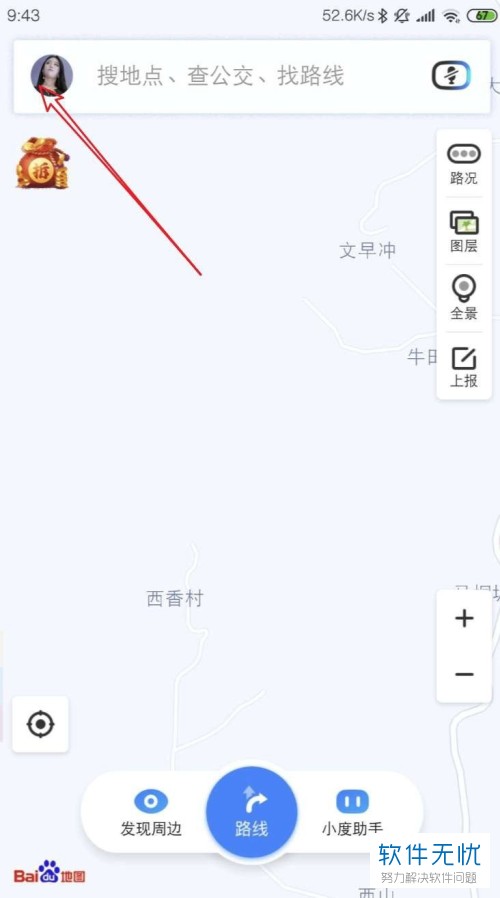
2. 进入下图所示页面后,点击下图箭头所指处:
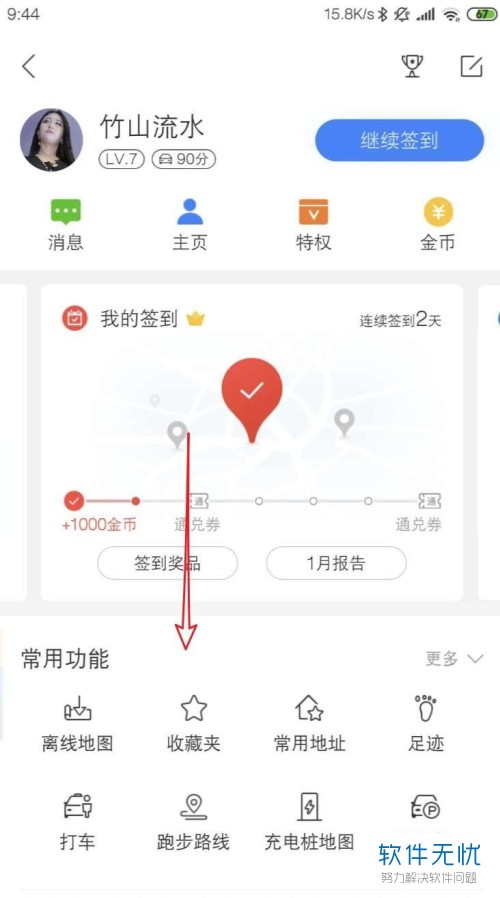
3. 进入个人中心后,找到并点击“设置”。
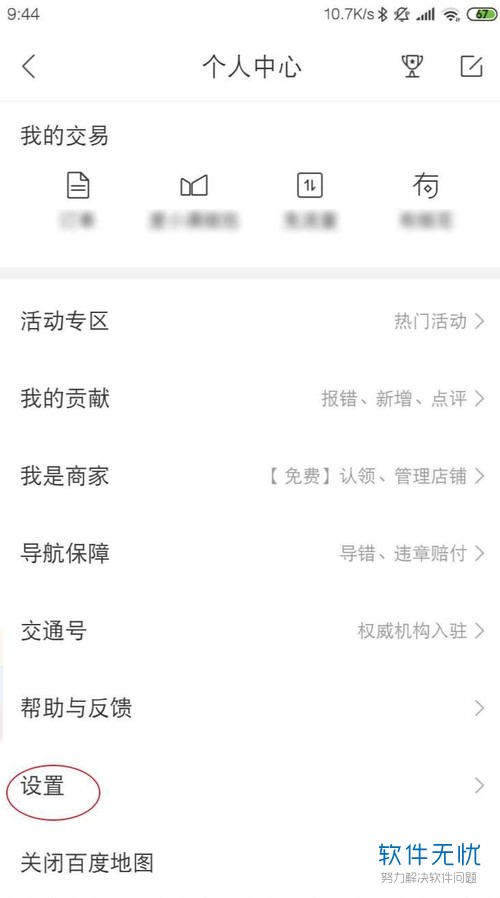
4. 进入设置页面后,找到并点击“语音设置”。
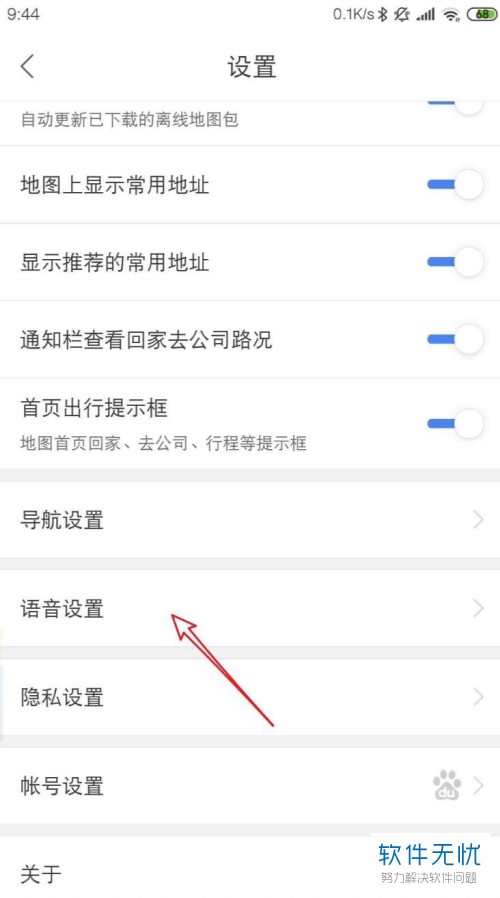
5. 进入语音设置页面后,将“说"小度小度"唤醒智能语音”旁的开关关闭。
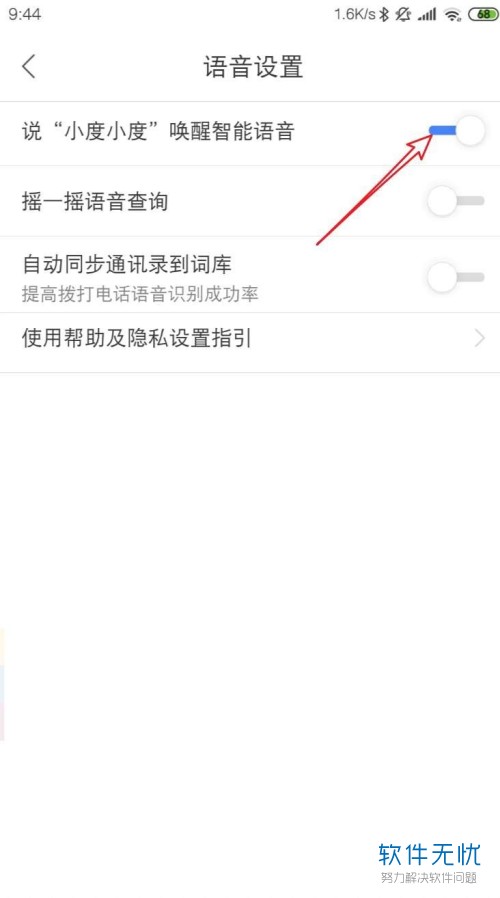
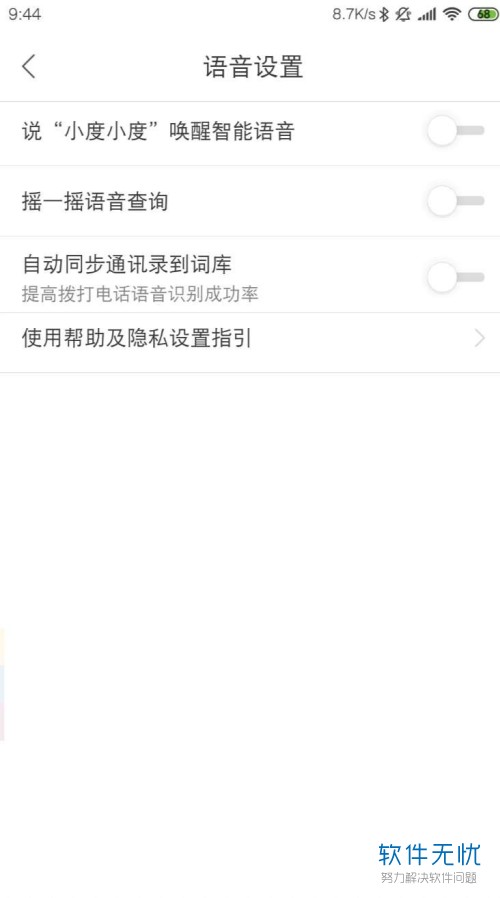
6. 接着,进入后台,按住百度地图的应用窗口,然后点击其旁出现的螺母图标。

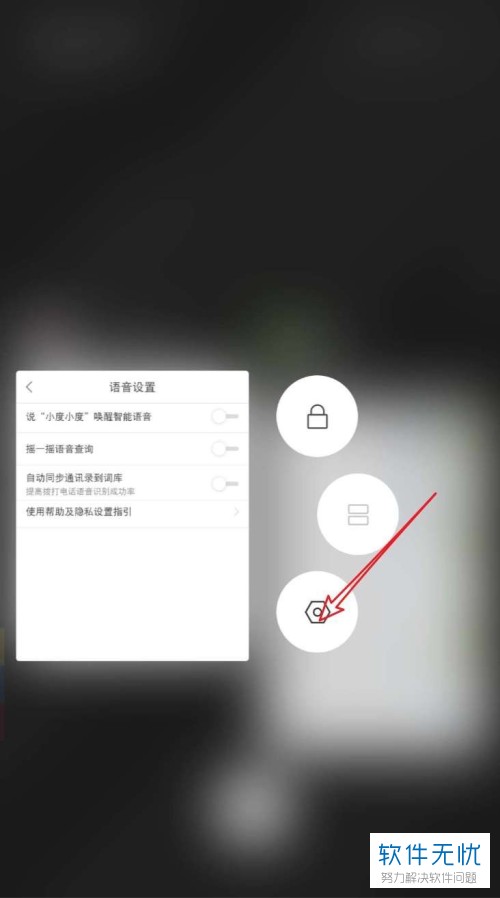
7. 进入下图所示页面后,找到并点击“权限管理”。
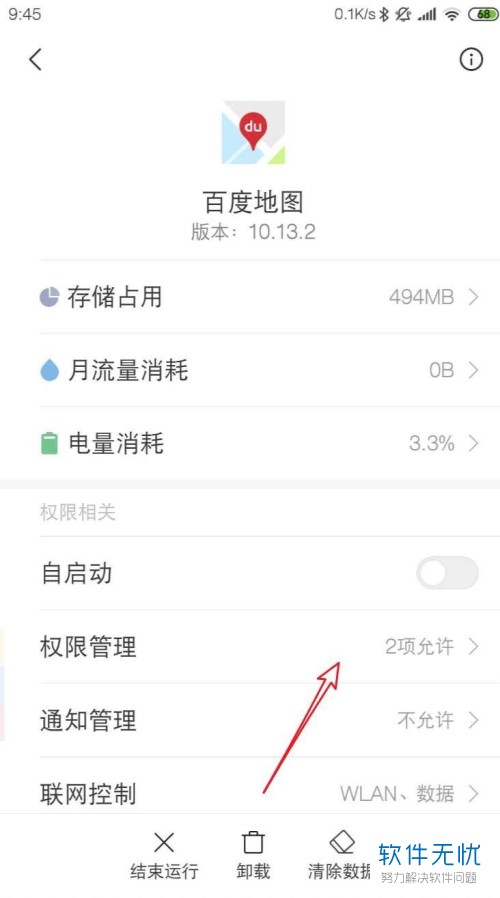
8. 进入下图所示页面后,点击“录音”。

9. 页面中出现下图所示窗口后,点击“拒绝”即可。
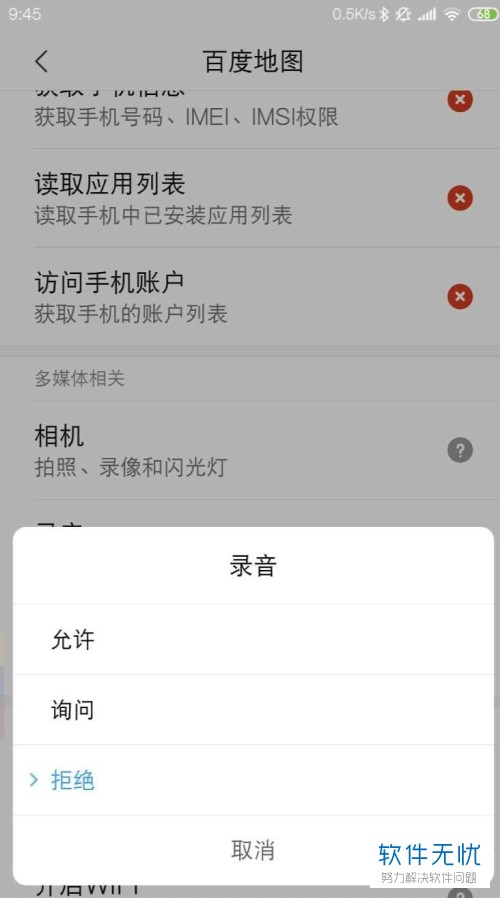
以上就是小编为大家介绍的关闭百度地图app中的小度语音助手的方法,希望能帮到你~
分享:
相关推荐
本周热门
-
iphone序列号查询官方入口在哪里 2024/04/11
-
输入手机号一键查询快递入口网址大全 2024/04/11
-
mbti官网免费版2024入口 2024/04/11
-
oppo云服务平台登录入口 2020/05/18
-
outlook邮箱怎么改密码 2024/01/02
-
光信号灯不亮是怎么回事 2024/04/15
-
苹果官网序列号查询入口 2023/03/04
-
计算器上各个键的名称及功能介绍大全 2023/02/21
本月热门
-
iphone序列号查询官方入口在哪里 2024/04/11
-
输入手机号一键查询快递入口网址大全 2024/04/11
-
oppo云服务平台登录入口 2020/05/18
-
outlook邮箱怎么改密码 2024/01/02
-
mbti官网免费版2024入口 2024/04/11
-
苹果官网序列号查询入口 2023/03/04
-
光信号灯不亮是怎么回事 2024/04/15
-
fishbowl鱼缸测试网址 2024/04/15
-
计算器上各个键的名称及功能介绍大全 2023/02/21
-
正负号±怎么打 2024/01/08











